Configurar directivas de acceso para las aplicaciones
Las directivas de acceso le permiten habilitar o inhabilitar el acceso a las aplicaciones en función del usuario o los grupos de usuarios. Además, puede habilitar el acceso restringido a las aplicaciones (HTTP/HTTPS y TCP/UDP) agregando las restricciones de seguridad.
- En la consola de administración, haga clic en Directivas de acceso.
-
Haga clic en Crear directiva.
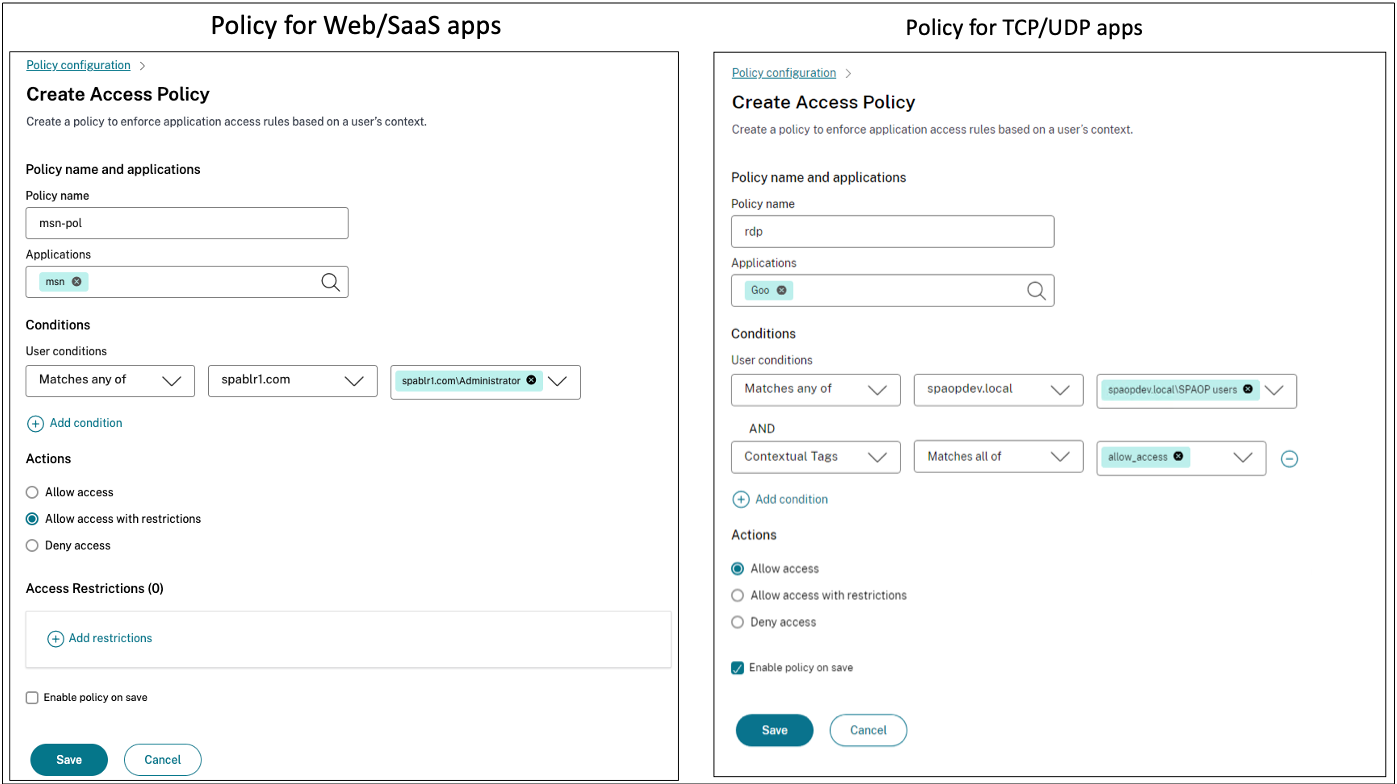
-
- En Nombre de la directiva, introduzca un nombre para la directiva.
- En Aplicaciones, seleccione las aplicaciones para las que desea aplicar las directivas de acceso.
-
En Condiciones de usuario: seleccione las condiciones y los usuarios o grupos de usuarios según los cuales se debe permitir o denegar el acceso a la aplicación.
- Coincide con cualquiera de: Solo se permite el acceso a los usuarios o grupos que coincidan con alguno de los nombres que figuran en el campo.
- No coincide con ninguno: se permite el acceso a todos los usuarios o grupos, excepto los que figuran en el campo.
-
Haga clic en Agregar condición para agregar otra condición basada en etiquetas contextuales. Estas etiquetas se derivan de NetScaler Gateway.
-
En Acciones, seleccione una de las siguientes acciones que se deben aplicar en la aplicación en función de la evaluación de la condición.
- Permitir el acceso
- Permitir el acceso con restricción
- Denegar el acceso
Nota:
- La acción Permitir el acceso con restricciones no es aplicable a las aplicaciones TCP/UDP.
- Al seleccionar Permitir acceso con restricciones, debe hacer clic en Agregar restricciones para seleccionar las restricciones. Para obtener más información sobre cada restricción, consulte Restricciones de acceso disponibles.
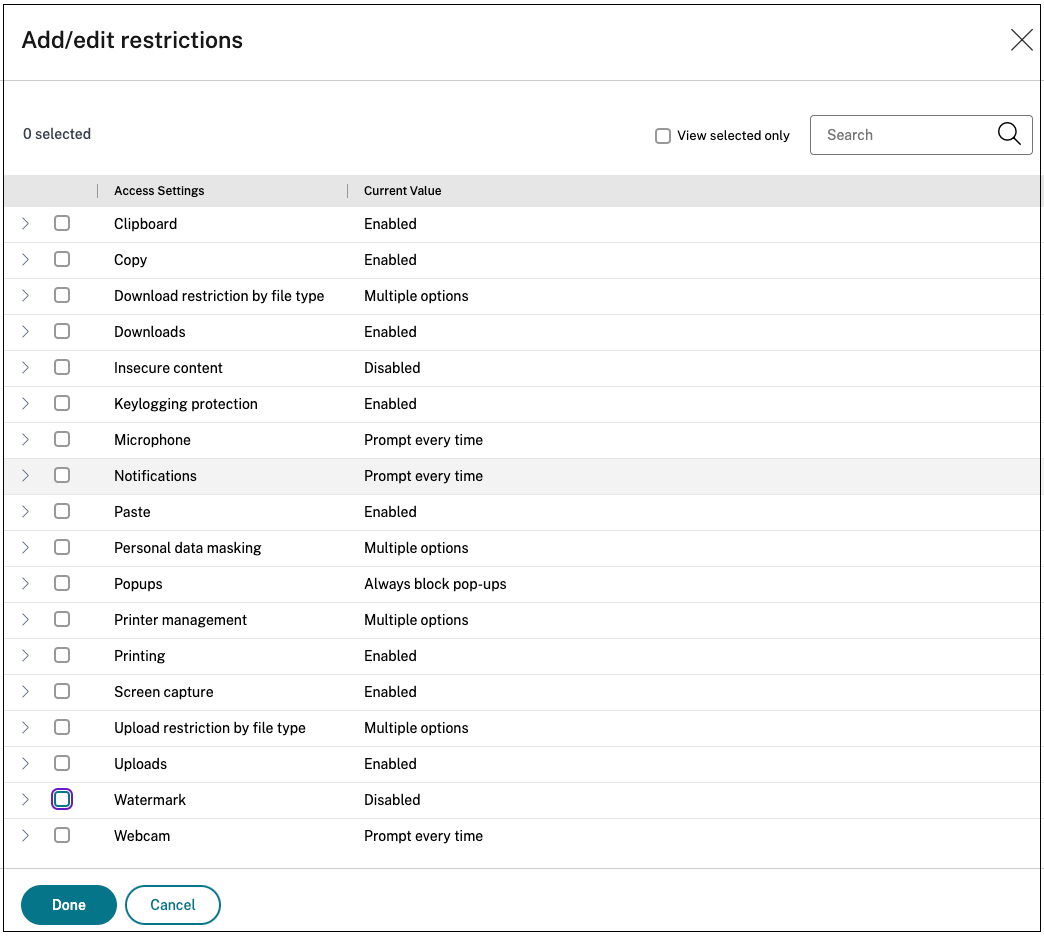
- Seleccione las restricciones y, a continuación, haga clic en Listo.
- Seleccione Habilitar la directiva al guardar. Si no selecciona esta opción, la directiva solo se crea y no se aplica a las aplicaciones. Como alternativa, también puede habilitar la directiva desde la página Directivas de acceso mediante la opción de cambio.
Prioridad de la directiva de acceso
Después de crear una directiva de acceso, se asigna un número de prioridad a la directiva de acceso de forma predeterminada. Puede ver la prioridad en la página de inicio de las directivas de acceso.
Una prioridad con un valor inferior tiene la preferencia más alta y se evalúa primero. Si esta directiva no cumple con las condiciones definidas, se evalúa la siguiente directiva con el número de prioridad más bajo y así sucesivamente.
Puede cambiar el orden de prioridad moviendo las directivas hacia arriba o hacia abajo mediante el icono de arriba a abajo de la columna Prioridad.
Siguientes pasos
- Valide su configuración desde las máquinas cliente (Windows y macOS).
- Para las aplicaciones TCP/UDP, valide la configuración desde las máquinas cliente (Windows y macOS) iniciando sesión en el cliente Citrix Secure Access.